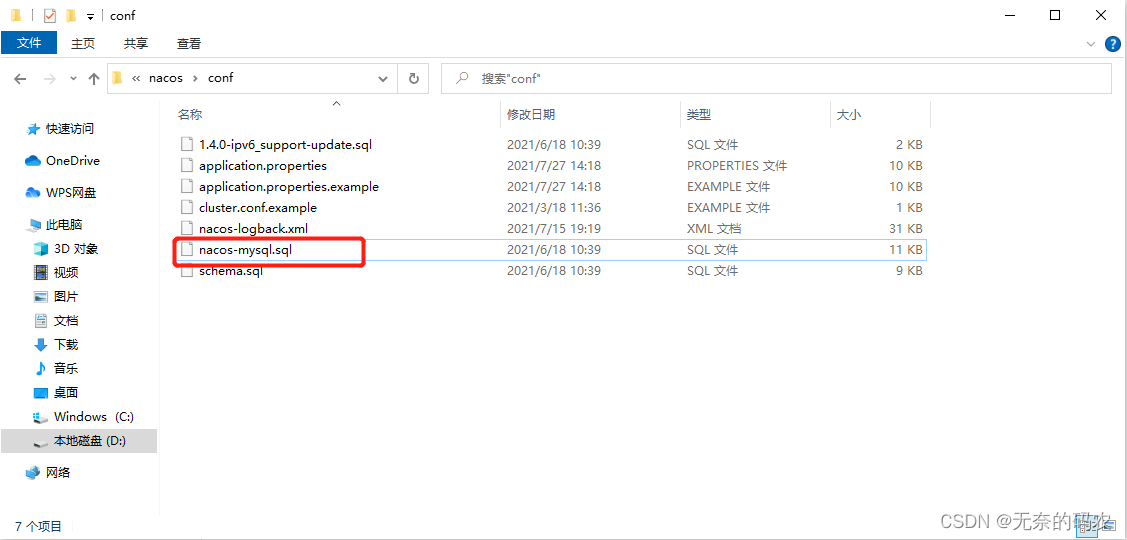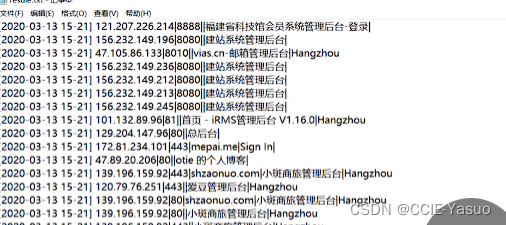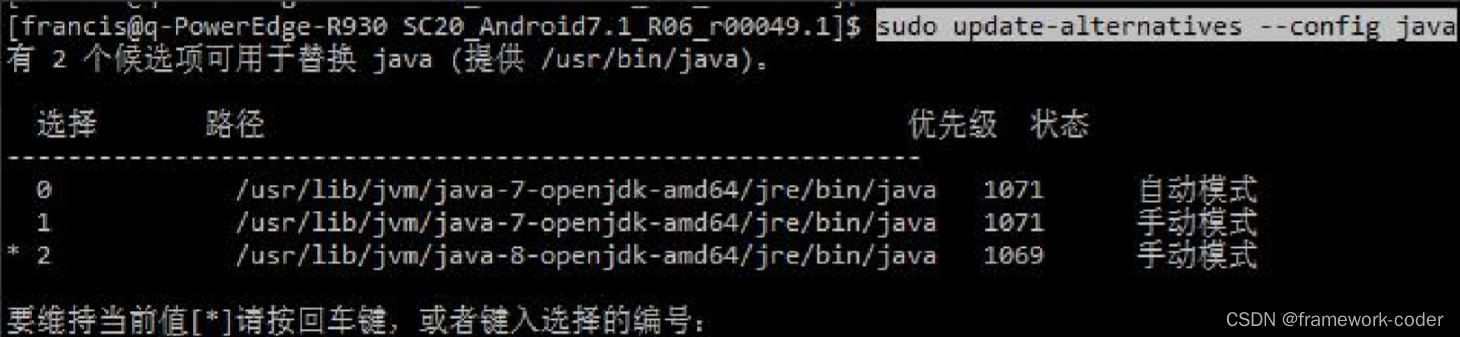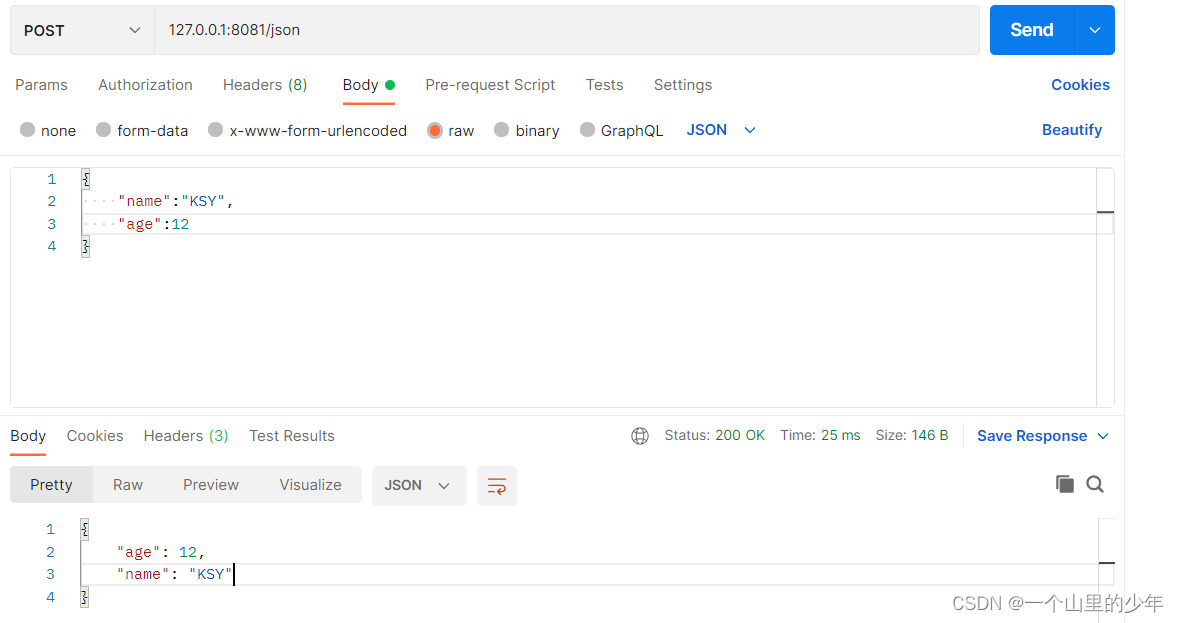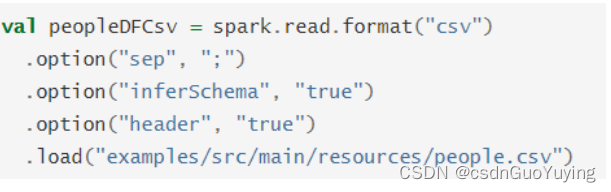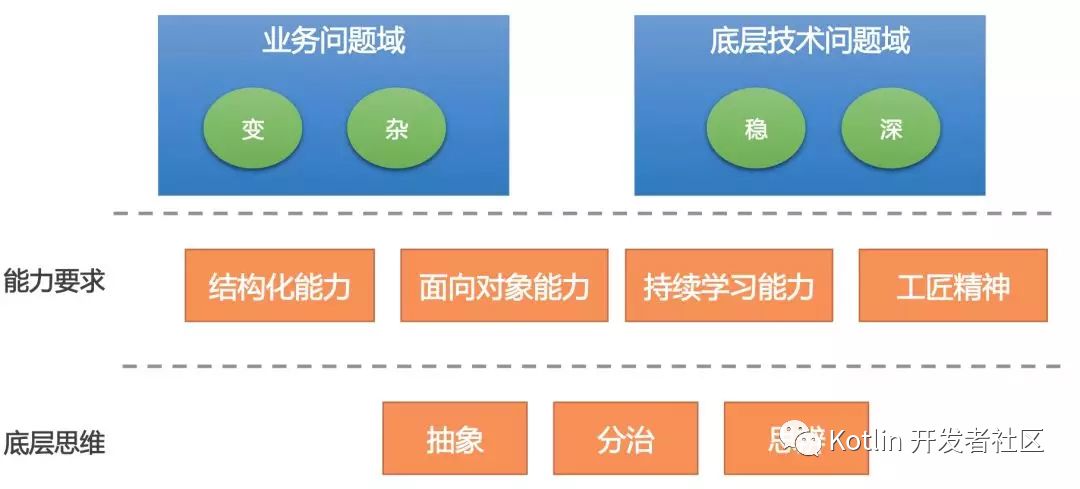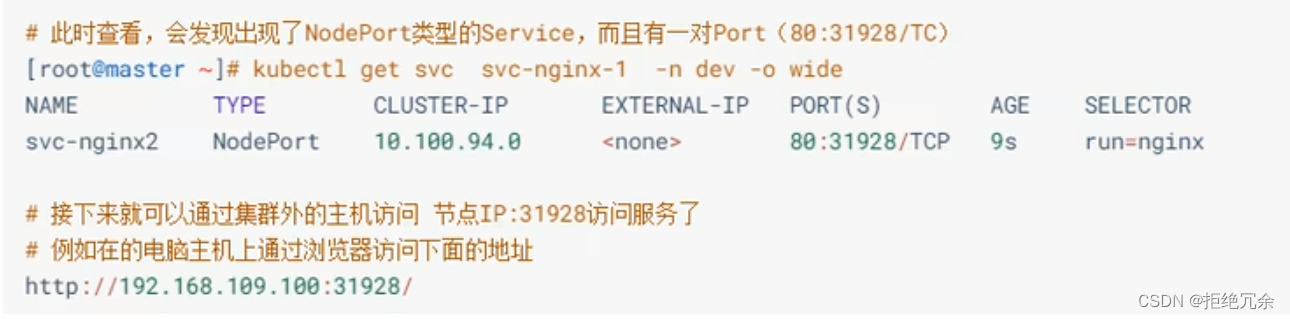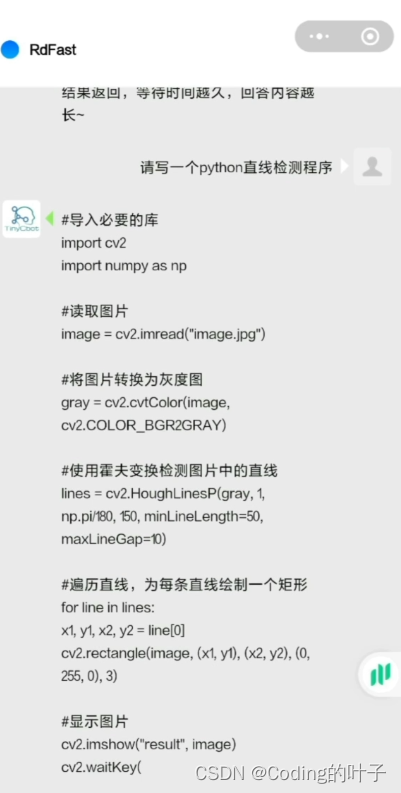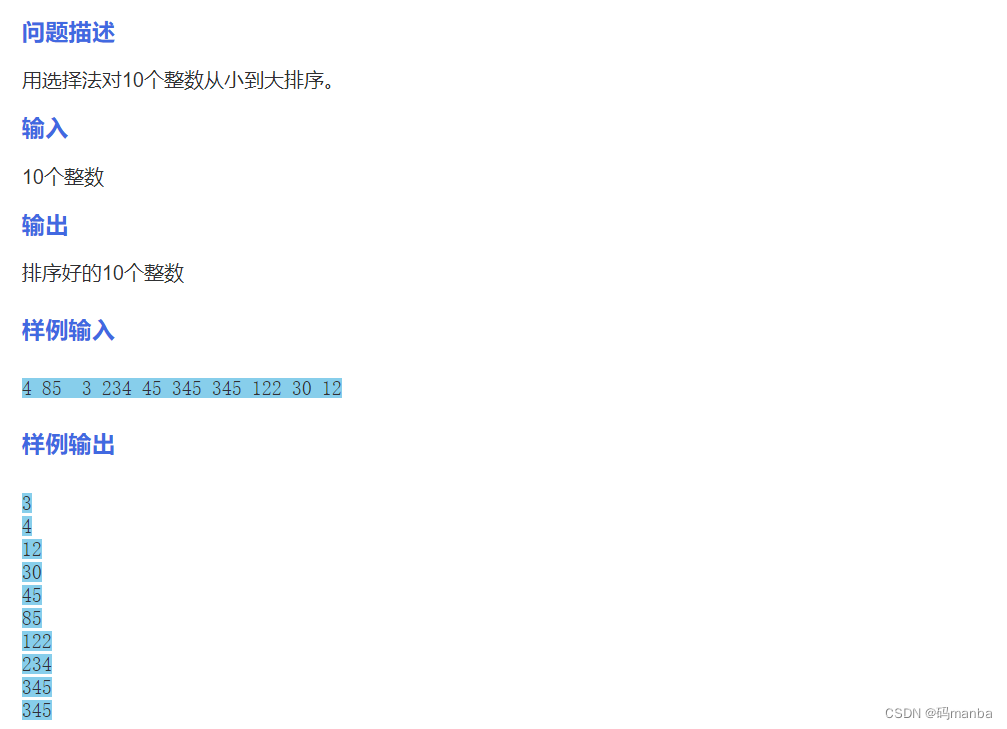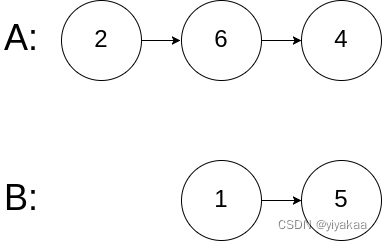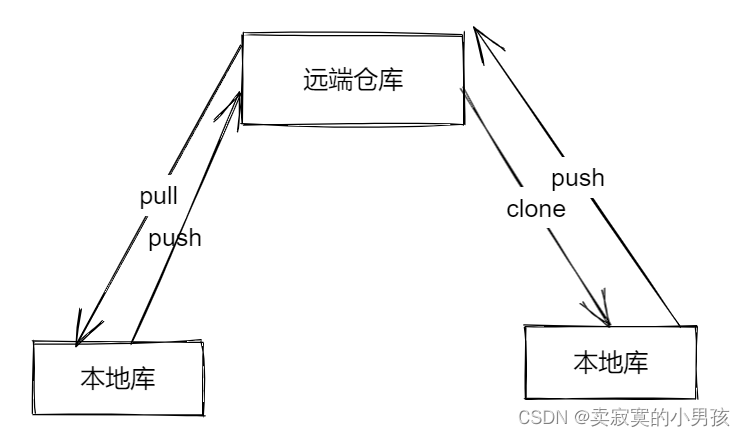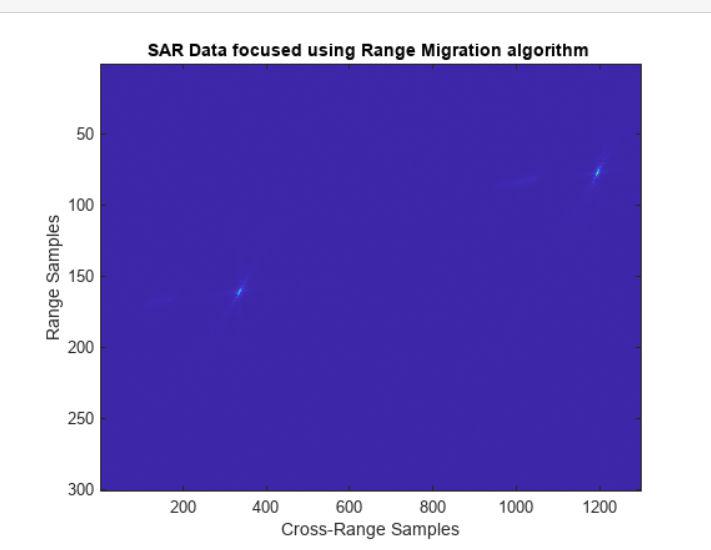UI自动化测试时,有时需要进行录屏操作,这时我们是不需要声音的,我们可以通过FFmpeg进行简单的录制工作。
以下是在windows10环境下,基于FFmpeg实现的简单录制:
Ffmpeg简介:
功能:有非常强大的功能包括视频采集功能(录屏)、视频格式转换、视频抓图、给视频加水印等
下载地址:http://ffmpeg.org/download.html#build-windows
最新版本:https://github.com/BtbN/FFmpeg-Builds/releases
基本命令:cmd中ffmpeg -h 查看ffmpeg支持的所有指令
下载
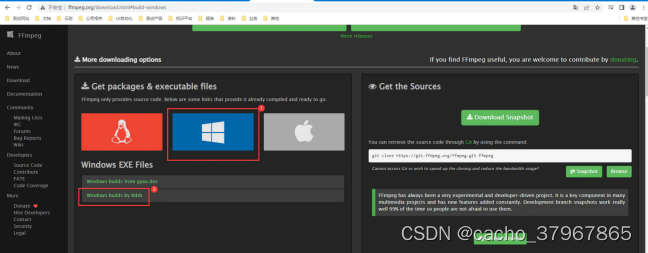
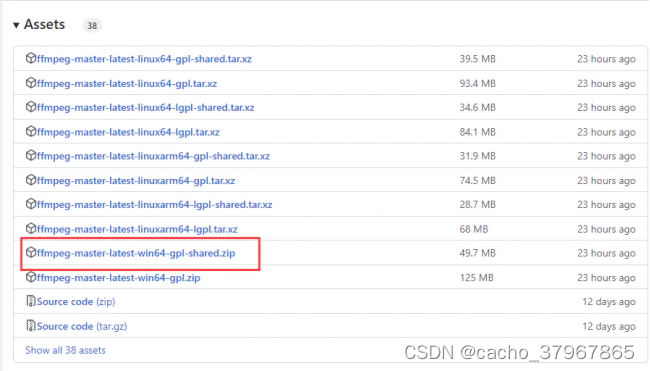
安装:
下载后放到某个文件夹中解压即可
配置环境变量
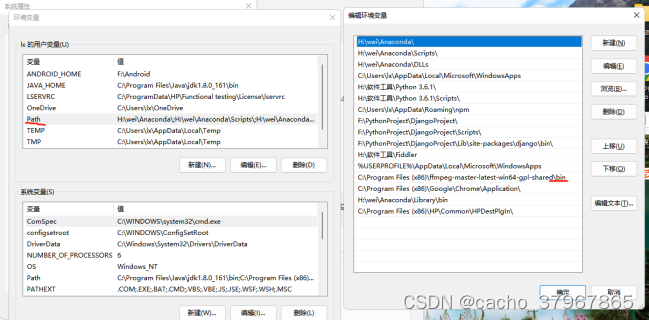
查看版本
ffmpeg -h
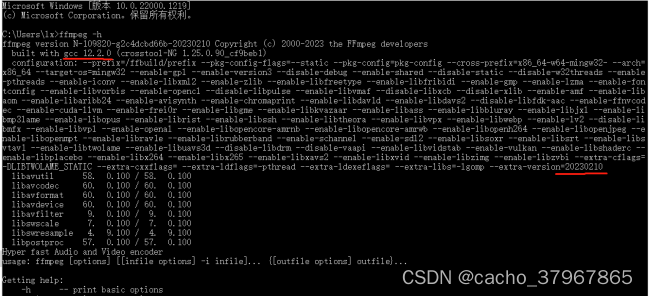
FFmpeg命令
获取到电脑上相关设备信息
ffmpeg -list_devices true -f dshow -i dummy
如下图所示可以显示出我电脑上相关的设备信息
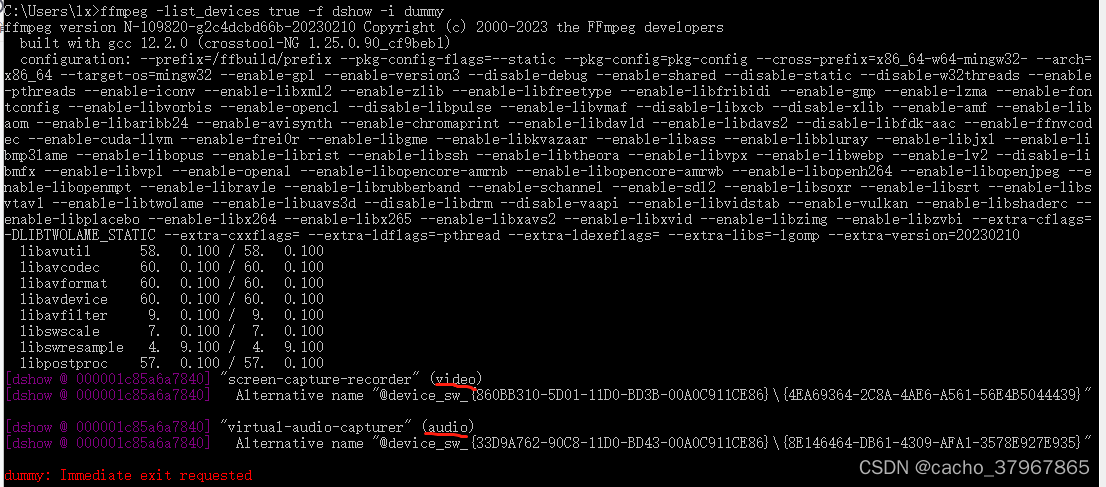
录制视频命令
ffmpeg -f gdigrab -i desktop -pix_fmt yuv420p -t 10 -y C:\Users\lx\Desktop\test.mp4
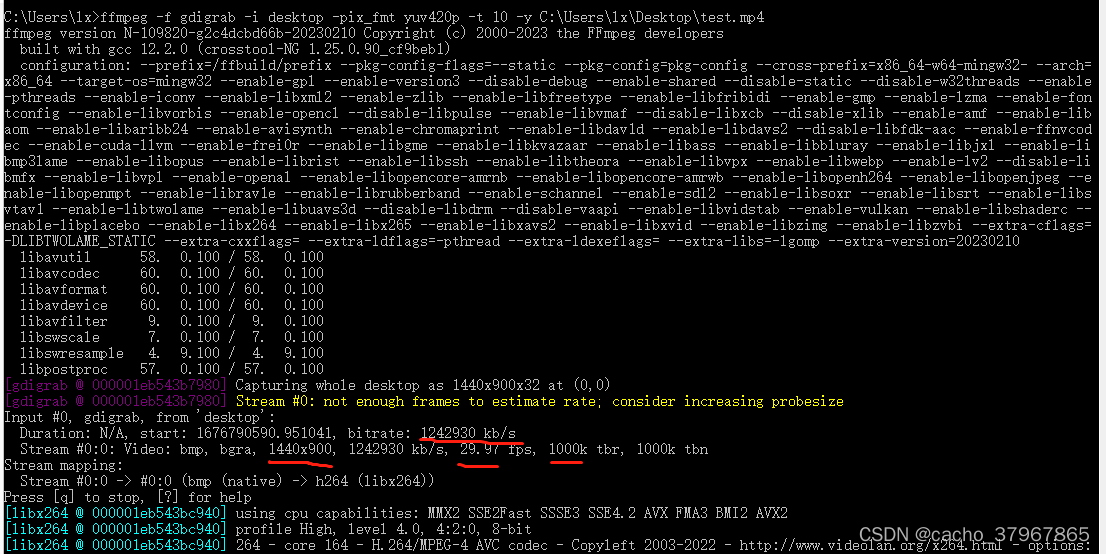
配置了环境变量,可以直接在CMD执行命令,此指令采集桌面视频10秒,视频保存在桌面test.mp4文件中,如果有同名的文件则覆盖
具体命令说明:
-f -->指定采集数据格式,一般为dshow或gdigrab;
gdigrab为系统自带,只能录屏没有声音;
dshow需装directX,优点是可以指定多个输入,从而实现录屏的同时录音。
-i -->指定输入
当-f为gdigrab时,-i为desktop表示输入为全部桌面
当-f为dshow时,可以分别指定视频和音频输入,例如-i video="screen-capture-recorder" -i audio="virtual-audio-capture"
-pix_fmt yuv420p -->指定视频格式为yuv420p,否则录制出来的视频可能会因为格式无法播放
-t -->录屏时间,单位为秒
-y -->覆盖同名文件
Ffmpeg其他命令可以参考我前面文章:ffmpeg模块处理视频、音频信息
下篇文章主要介绍如何 录制视频时附带声音